Autor:
Laura McKinney
Erstelldatum:
6 April 2021
Aktualisierungsdatum:
26 Juni 2024
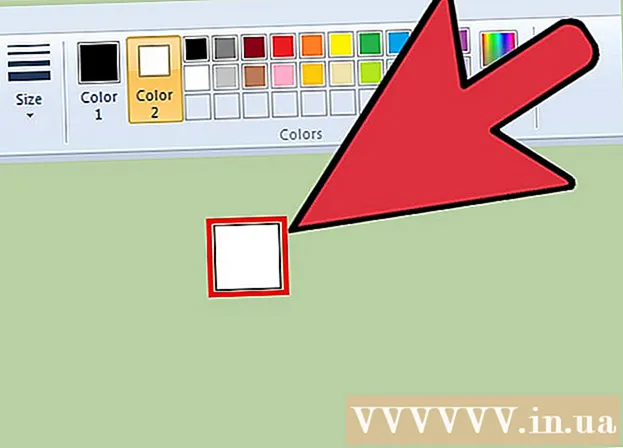
Inhalt
Zusätzlich zu den Einstellungen, die Microsoft Paint zur Größenänderung des Radiergummis vorgenommen hat, bewirkt ein versteckter Tastendruck dasselbe. Leider funktioniert diese Tastenkombination bei den meisten Laptops mit reduzierten Ziffernblöcken nicht. Glücklicherweise können Sie die Bildschirmtastatur unter Windows verwenden, um Tastaturkürzel auszuführen und das Radiergummi-Werkzeug zu vergrößern.
Schritte
Wählen Sie das Radiergummi-Werkzeug in Paint. Sie können das Radiergummisymbol auf der Registerkarte Startseite von Paint auswählen. Beachten Sie, dass Paint das aktive Fenster sein sollte.

Verwenden Sie die Schaltfläche Größe, um aus vier verfügbaren Größen auszuwählen. Die Schaltfläche Größe befindet sich auf der Registerkarte Startseite links von der Palette. Wenn die Abmessungen nicht Ihren Anforderungen entsprechen, können Sie sie mit der Taste "+" ändern.
Öffnen Sie die Windows-Bildschirmtastatur. Traditionell halten wir die Taste gedrückt Strg++/- auf dem Ziffernblock, um die Größe des Radiergummis zu ändern. Wenn Ihr Laptop keinen Ziffernblock hat, können Sie die Windows-Bildschirmtastatur verwenden - eine Software, die eine vollständige Tastatur emuliert.- Um die Bildschirmtastatur zu öffnen, klicken Sie auf die Schaltfläche Start und geben Sie "Tastatur" ein. Wählen Sie "Bildschirmtastatur" aus der Ergebnisliste.
- Sie werden sehen, dass die Bildschirmtastatur auch dann eingeschaltet bleibt, wenn Paint das aktive Fenster ist.

Klicken Sie auf der Bildschirmtastatur auf die Schaltfläche "Optionen". Standardmäßig ist auf der Bildschirmtastatur der Ziffernblock nicht aktiviert. Sie müssen es im Menü Optionen öffnen.
Aktivieren Sie das Kontrollkästchen "Ziffernblock einschalten" und klicken Sie auf "OK". Der Ziffernblock wird rechts neben der Bildschirmtastatur angezeigt.
Klicken Sie auf die Taste "Strg" und dann auf das "+" auf dem Ziffernblock. Die "Strg" -Taste leuchtet so lange, bis Sie auf das "+" - Zeichen klicken. Sie müssen auf das "+" - Zeichen auf dem Ziffernblock klicken, nicht auf das "+" neben der Rücktaste.
Klicken Sie weiter auf "Strg" und dann auf "+", bis der Radierer größer ist. Jedes Mal, wenn Sie auf diese beiden Tasten klicken, erhöht sich der Radierer um ein Pixel. Sie müssen also so oft klicken, bis Sie eine Änderung der Größe des Radiergummis bemerken. Nachdem Sie zehnmal auf "Strg" und "+" geklickt haben, sollten Sie einen spürbaren Unterschied feststellen.
- Wenn sich die Größe des Radiergummis nicht geändert hat, müssen Sie sicherstellen, dass Paint das aktive Fenster ist.
- Sie können dasselbe mit dem "-" tun, um den Radierer Pixel für Pixel zu verkleinern.
- Sie müssen auf der virtuellen Tastatur auf die Taste "Strg" klicken, bevor Sie das Zeichen "+" oder "-" drücken.



